美图秀秀如何打造情侣互动拼图呢?是不是很新鲜呢?是不是很好奇?下面小面就和大家一起来看一下是作何做到的吧!有兴趣的小伙伴,一起来看一下吧!!
首先来看看对比图:
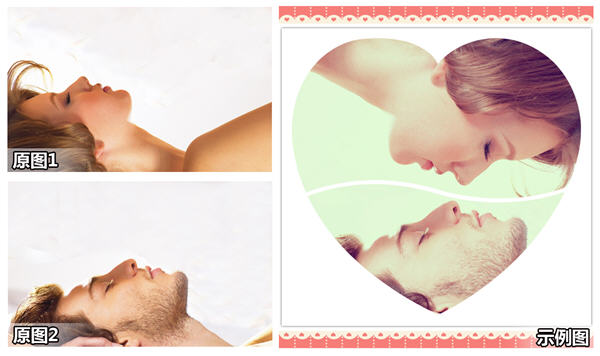
图1
其实再昂贵的情人节礼物,也未必抵得过一张用心制作的小卡片。情人节,就让我们用这张拼图小卡片代替我们传达那份真切的爱意吧!
1、在“美图秀秀”下打开待处理的照片,在“美化”菜单下,选择“影楼-日系”,并将透明度调至50%。
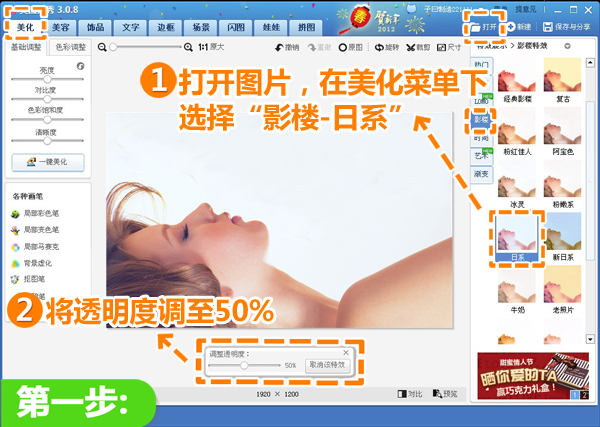
图2
2、然后选择“LOMO-经典HDR”特效,加深照片明暗层次。
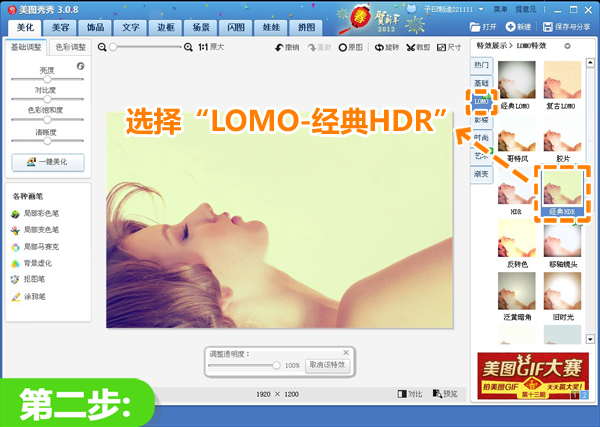
图3
3、点击“旋转”,分别选择“左右旋转”和“上下旋转”,调整照片合适方位,然后点击“完成旋转”按钮,并保存图片。
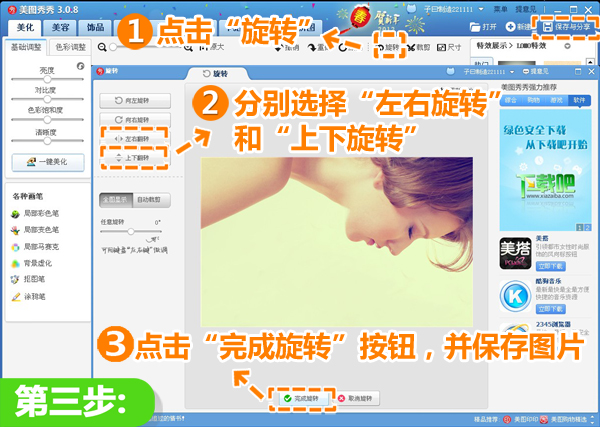
图4
4、现在打开男生的照片,在“美化”菜单下选择“影楼-日系”,并将透明度调至50%。
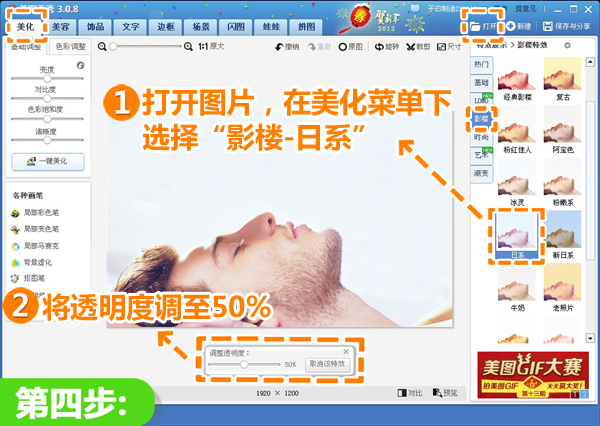
图5
5、同样选择“LOMO-经典HDR”特效,轻松改变图片色调,让两张照片色调一致。
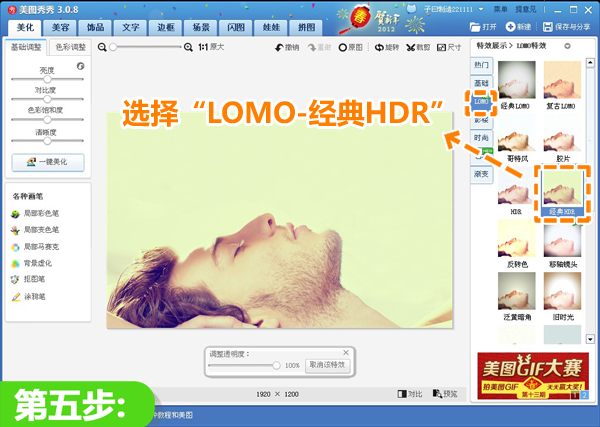
图6
6、进入“拼图”菜单,选择“模版拼图”。
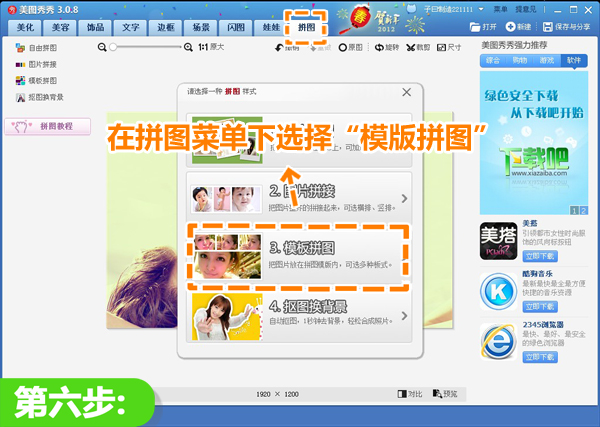
图7
7、选择如图心形模版,然后点击“添加图片”,添加之前保存的女生图片,并调整图片大小和位置,点击“确定”按钮。
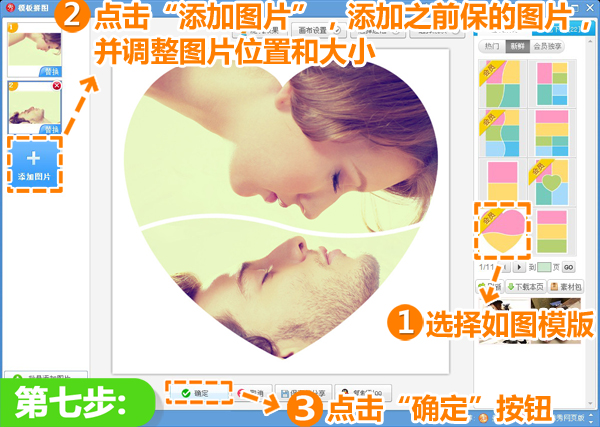
图8
8、在“边框”菜单下点击“轻松边框”,选择如图边框。
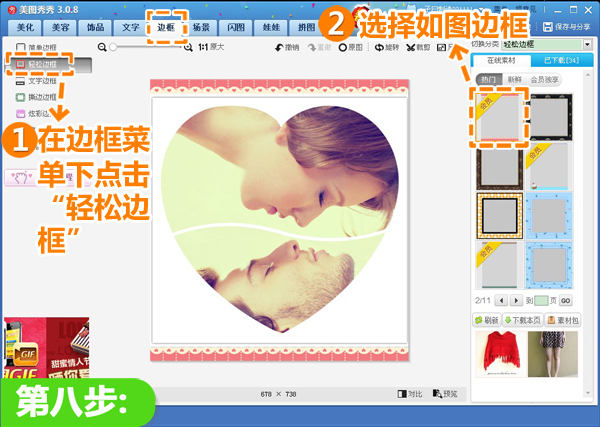
图9
9、最后在“美化”菜单下选择“影楼-阿宝色”特效,并将透明度调至30%。
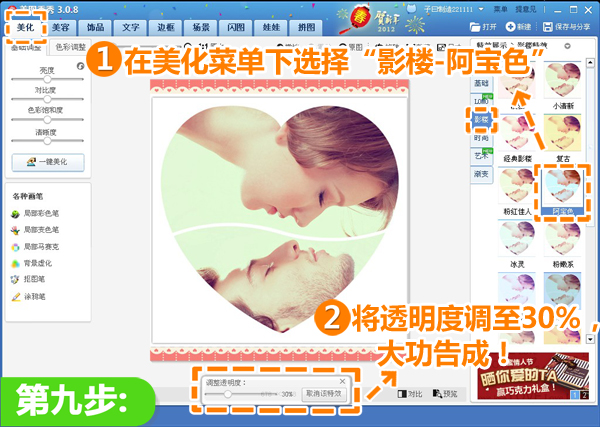
图10
以上就是美图秀秀巧妙制成情侣互动拼图步骤详解的全部内容啦,赶快学起来吧!!
 天极下载
天极下载


































































 腾讯电脑管家
腾讯电脑管家
 火绒安全软件
火绒安全软件
 微信电脑版
微信电脑版
 向日葵远程控制软件
向日葵远程控制软件
 微信最新版
微信最新版
 桌面百度
桌面百度
 CF活动助手
CF活动助手
 自然人电子税务局(扣缴端)
自然人电子税务局(扣缴端)
